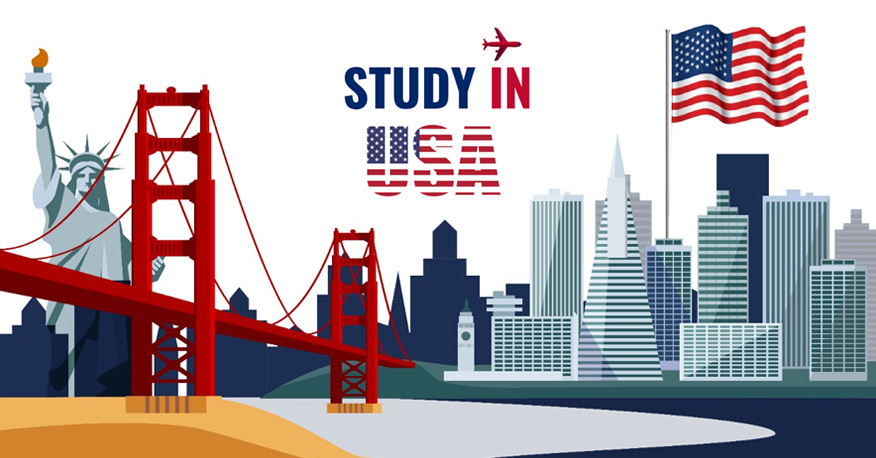-
Nội dung thuyết trình hay đã chiếm 70% quyết định sự thành công của bạn. Nhưng nếu như muốn 30% còn lại thật hoàn mỹ, hãy làm slide đẹp và ấn tượng để trình chiếu. Trong phạm vi bài viết này, camly Academy sẽ hướng dẫn cách làm slide thuyết trình cho người mới bắt đầu đơn giản, nhanh chóng và gợi ý các nguồn tham khảo độc đáo.
Để làm slide thuyết trình đẹp thì newbie cần bắt đầu từ đâu?
1. Chọn theme, hình nền cho slide
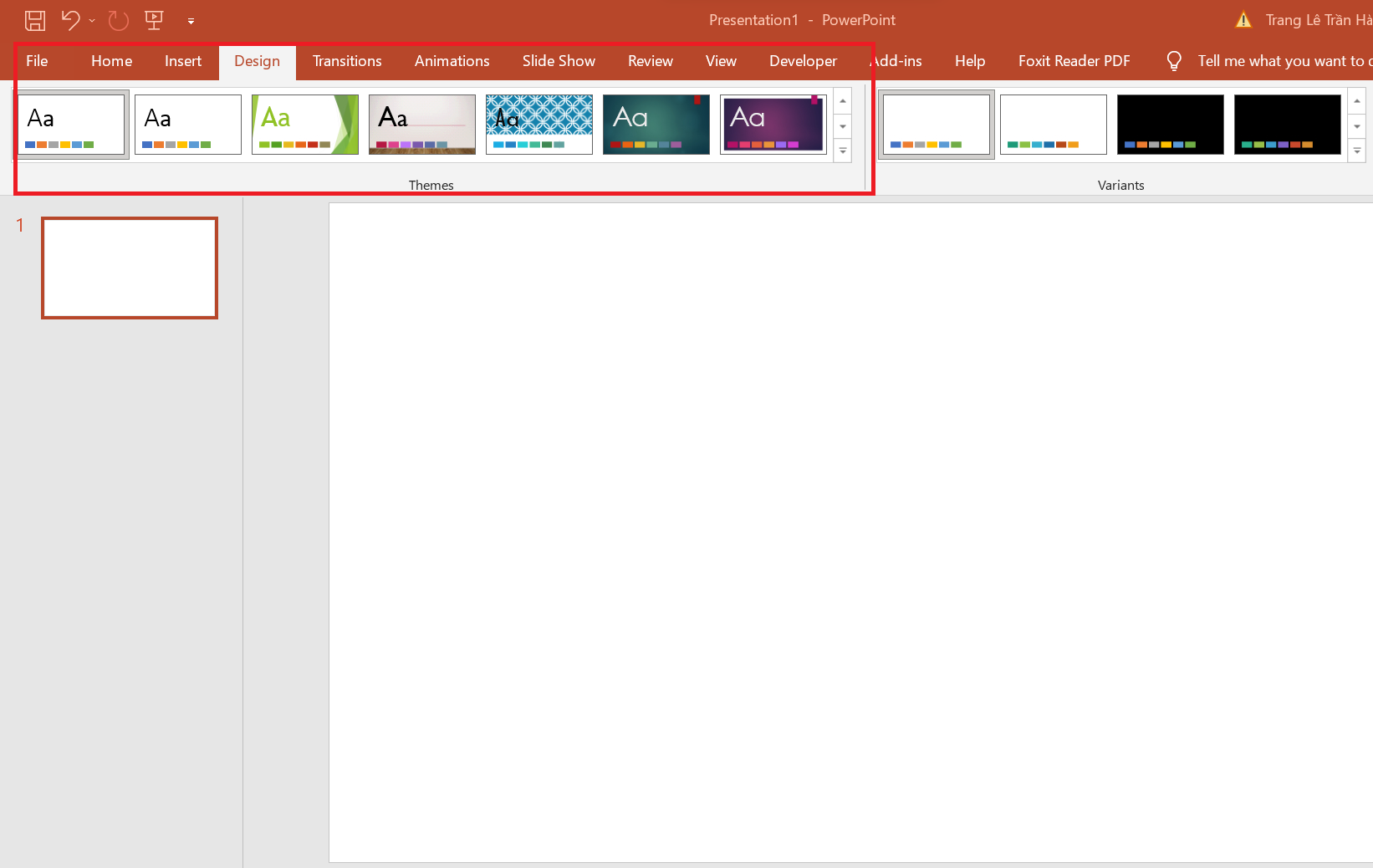
Trong PowerPoint có sẵn nhiều mẫu theme (giao diện) để bạn lựa chọn theo sở thích hay phù hợp với chủ đề slide. Mỗi giao diện sẽ có màu sắc và thiết kế khác nhau. Bạn nên ưu tiên chọn theme, hình nền có màu sắc nền nã, trung tính như lam, trắng, hồng phớt…
Để hiển thị bảng theme có sẵn, bạn chọn mục Design và tiếp tục nhấn vào biểu tượng tam giác bên cạnh để mở rộng giao diện lựa chọn. Nếu bạn muốn sử dụng hình nền mà mình có thì có thể chọn mục Browse Themes và chọn hình trong thư mục của máy.
2. Tạo slide mới trong PowerPoint
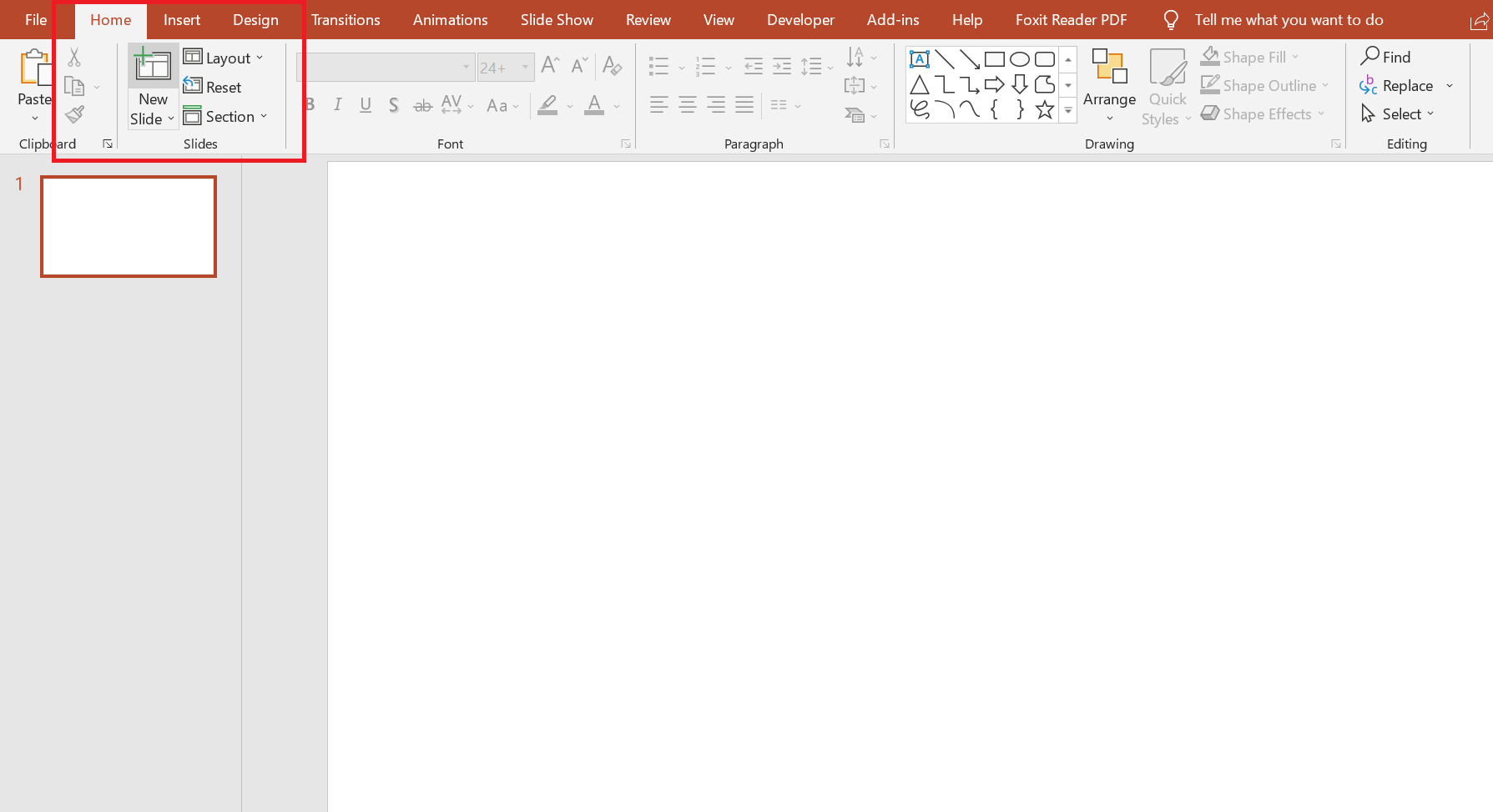
Khi muốn tạo thêm slide mới trong PowerPoint, bạn vào mục Home và tiếp tục chọn New slide. Sau đó nhiều mẫu slide sẽ được hiển thị, bạn chọn mẫu phù hợp với nhu cầu. Mỗi slide bạn có thể chọn những kiểu mẫu khác nhau. Nếu bạn muốn tiếp tục sử dụng mẫu nào thì nhấp chuột phải vào slide đó và chọn mục Duplicate Slide.
3. Thêm nội dung (văn bản, hình ảnh,…) trong slide
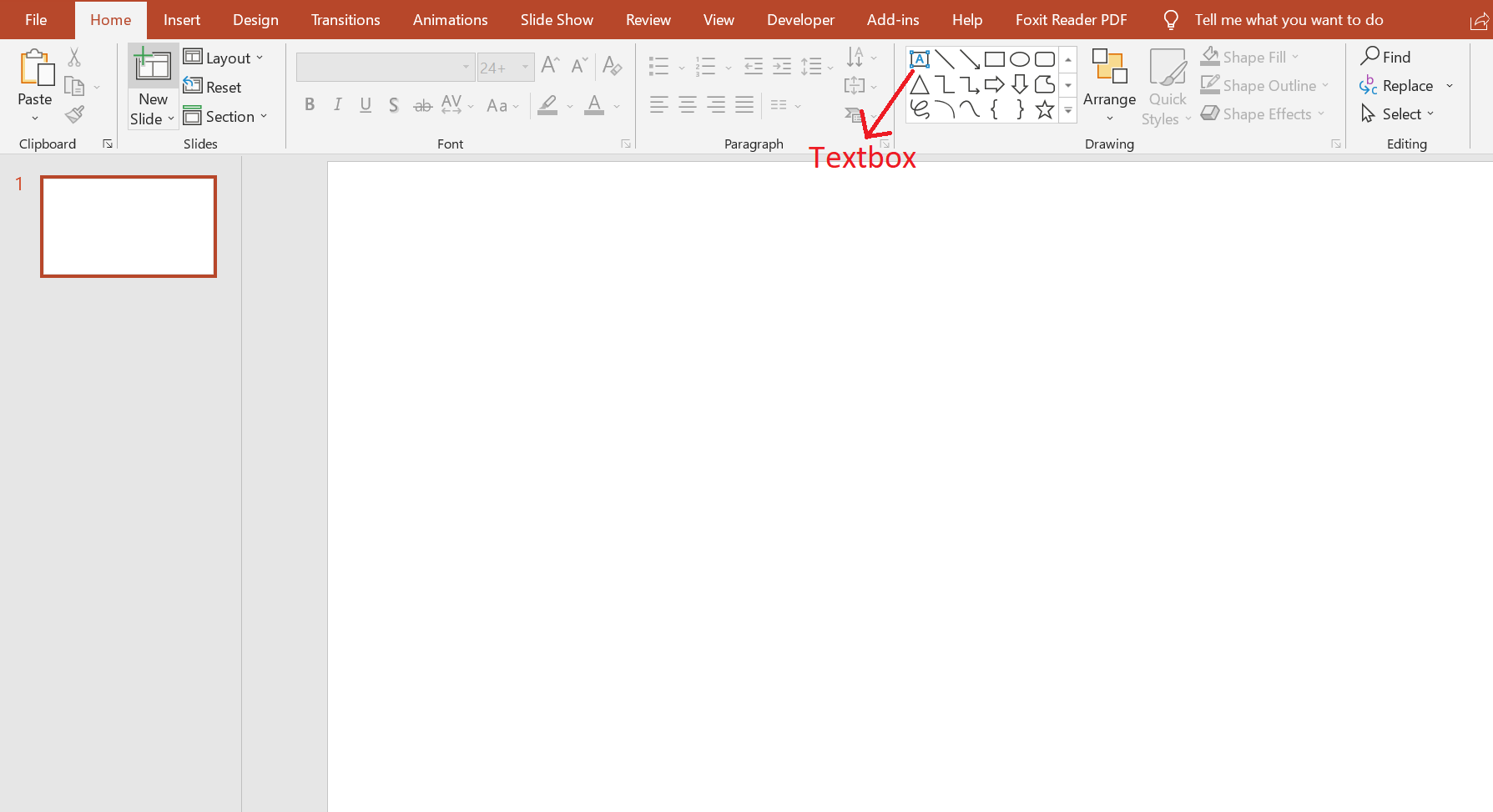
Khi bạn đã chọn được kiểu slide phù hợp thì tiếp tục thêm vào những nội dung như văn bản, hình ảnh, âm thanh,… Trong các kiểu slide sẽ có sẵn khung, bạn nhấp chuột vào khung và nhập nội dung văn bản cần thể hiện. Khi bạn muốn tạo thêm khung để nhập thông tin thì chọn mục Insert và tiếp tục chọn Textbox. Sau đó bạn click chuột vào khung và nhập như những khung có sẵn.
Để chèn thêm các nội dung khác vào Slide thêm phần bắt mắt và hấp dẫn, bạn vào mục Insert và chọn mục nội dung cần chèn. Có thể chọn: Table (chèn bảng), Pictures (chèn ảnh), Shapes (chèn các loại hình học hay ký hiệu), Chart (chèn biểu đồ), Video,…
4. Định dạng văn bản trong slide
Bạn cần định dạng lại chữ để nội dung được đẹp mắt, dễ xem và đồng nhất. Các tiêu chí có thể thay đổi như kiểu chữ, màu sắc, cỡ chữ, hiệu ứng chữ,…
Một số lưu ý khi thực hiện định dạng văn bản trong slide như lựa chọn Font chữ và hiệu ứng dễ nhìn, dễ đọc, màu sắc chữ tương phản với màu nền để nội dung được nổi bật. Hơn nữa, cỡ chữ tối thiểu được sử dụng là 28 và chèn số lượng chữ vừa phải trong một slide.
5. Chọn hiệu ứng thích hợp cho slide trong PowerPoint
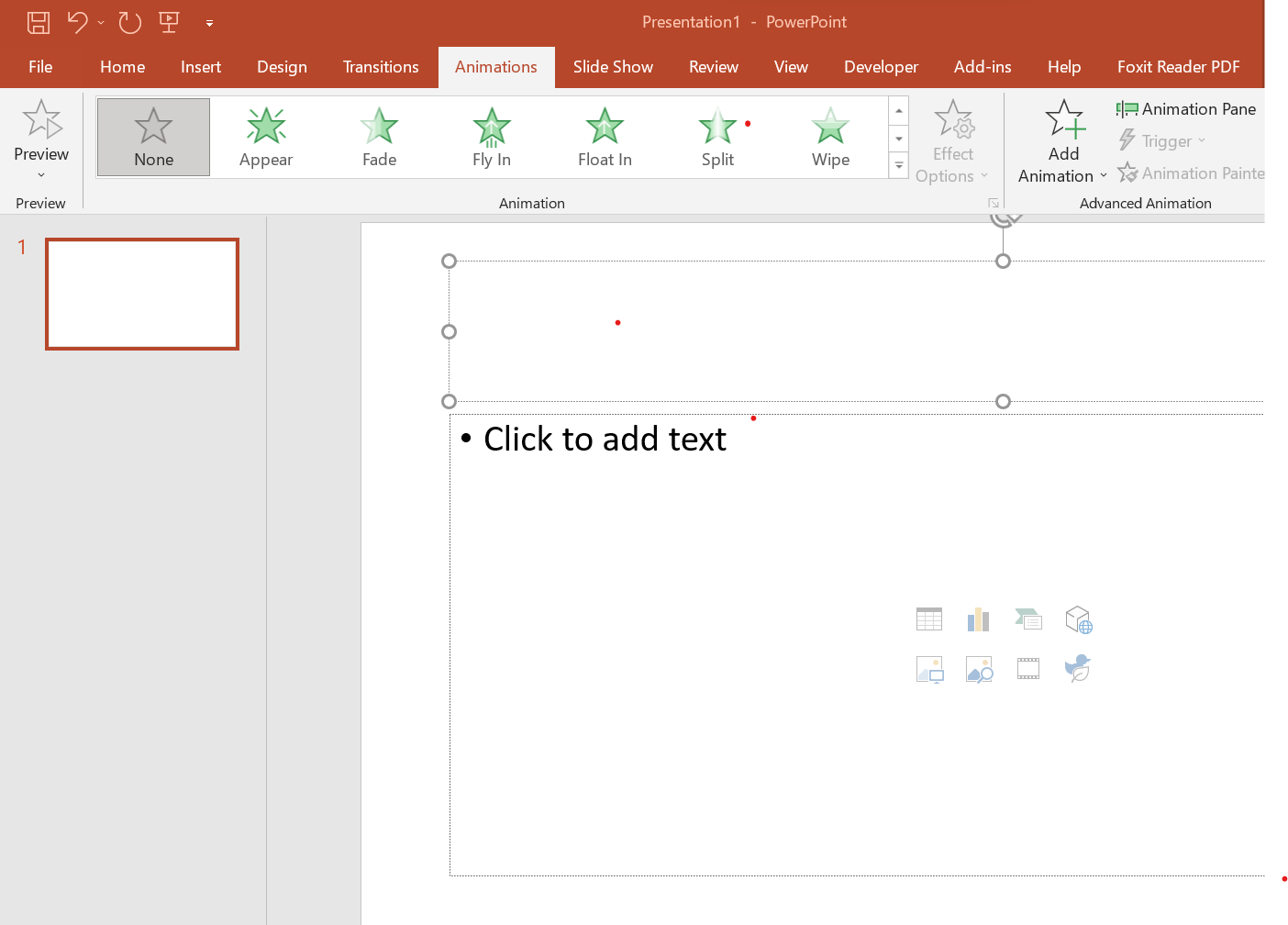
Hiệu ứng cho slide là yếu tố tạo nên sự cuốn hút, sinh động cho nội dung trình bày và thể hiện tính chuyên nghiệp của người lập nên. Có nhiều hiệu ứng được tạo sẵn trong PowerPoint, bạn có thể chọn hiệu ứng khi chuyển slide hay hiệu ứng cho từng đối tượng trên slide như hình ảnh, đồ thị,…
Bạn chọn mục Animations và nhấp vào hiệu ứng theo ý muốn. Bạn có thể tùy chỉnh thời gian xuất hiện các hiệu ứng trong mục Duration.
6. Tạo Slide Master trên PowerPoint
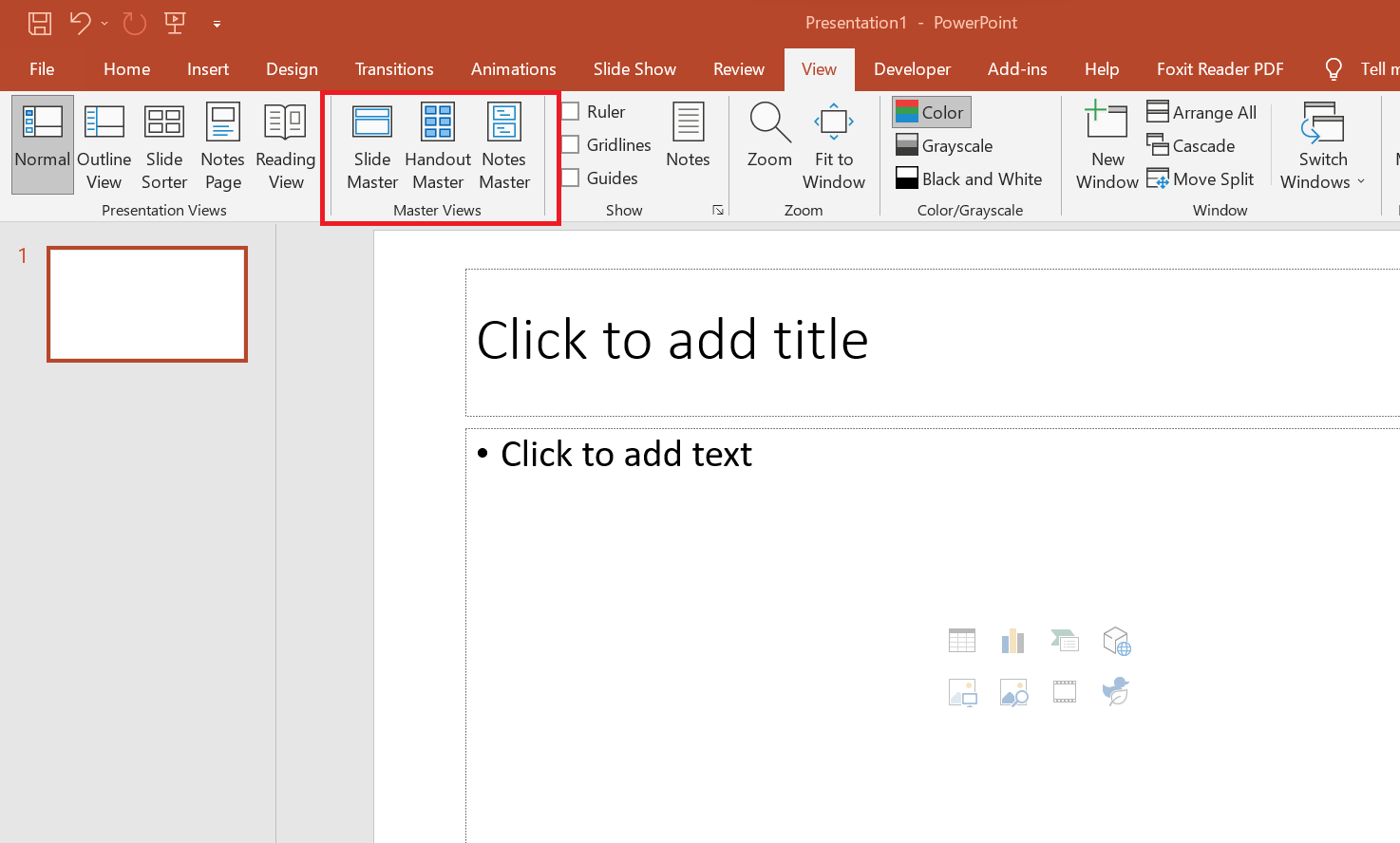
Slide Master được sử dụng để định dạng Slide trong PowerPoint nhằm tiết kiệm thời gian và rút gọn thao tác. Slide Master là slide đầu tiên trong trong các slide được tạo. Người dùng định dạng slide này một lần và dùng cho toàn bộ các slide còn lại. Để tạo Slide Master, bạn vào View và chọn mục Slide Master.
7. Trình chiếu slide trong PowerPoint
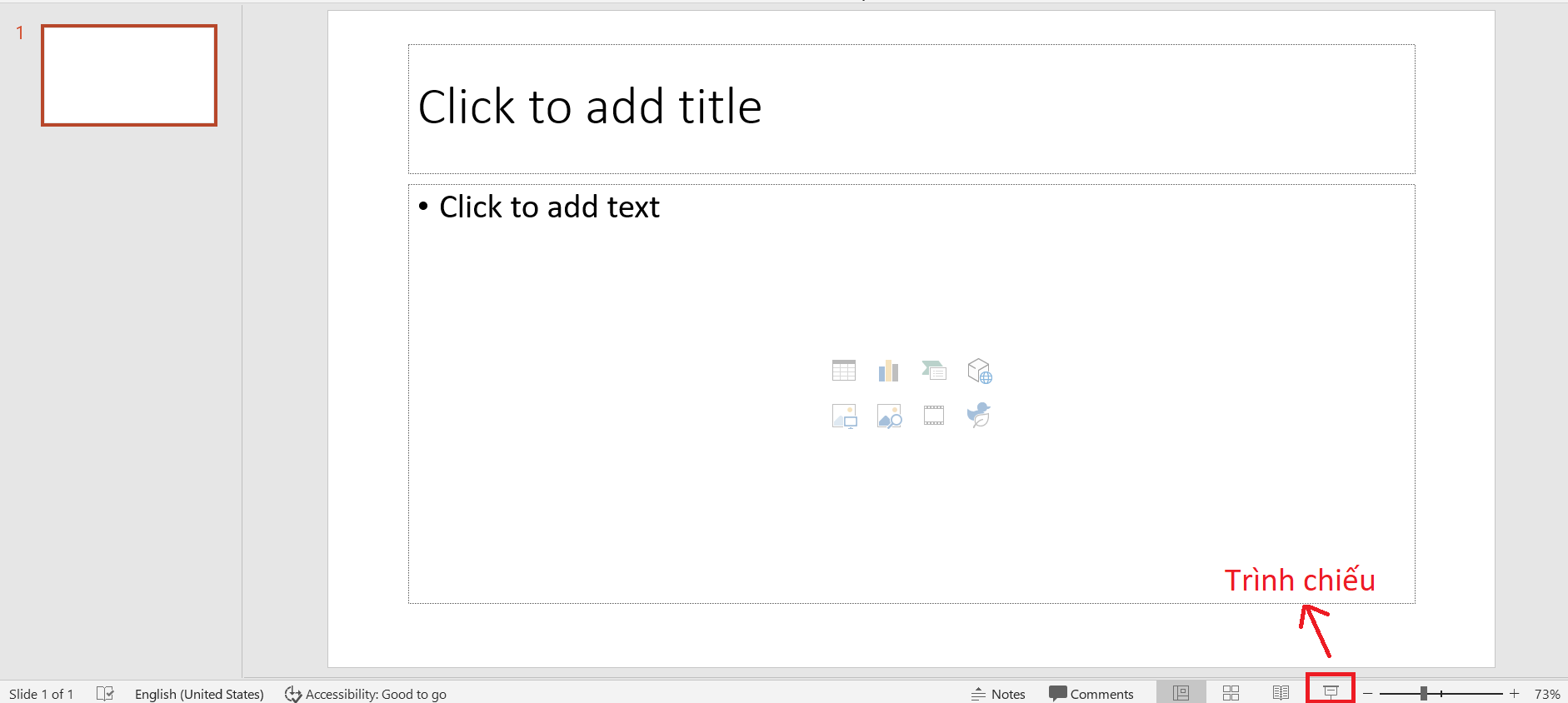
Sau khi hoàn thành việc tạo nội dung và hiệu ứng cho Slide, bạn bắt đầu trình chiếu từ slide đầu tiên bằng cách nhấn phím F5 hoặc chọn mục Slide show. Để chuyển sang slide kế tiếp bạn có thể nhấn mũi tên sang phải, mũi tên đi xuống, click chuột hoặc nhấn phím Enter. Để quay lại Slide trước đó, bạn nhấn mũi tên sang trái hoặc mũi tên lên trên. Khi bạn cần thoát trình chiếu để có chỉnh sửa Slide khi cần thì nhấn phím Esc.
8. Lưu slide PowerPoint
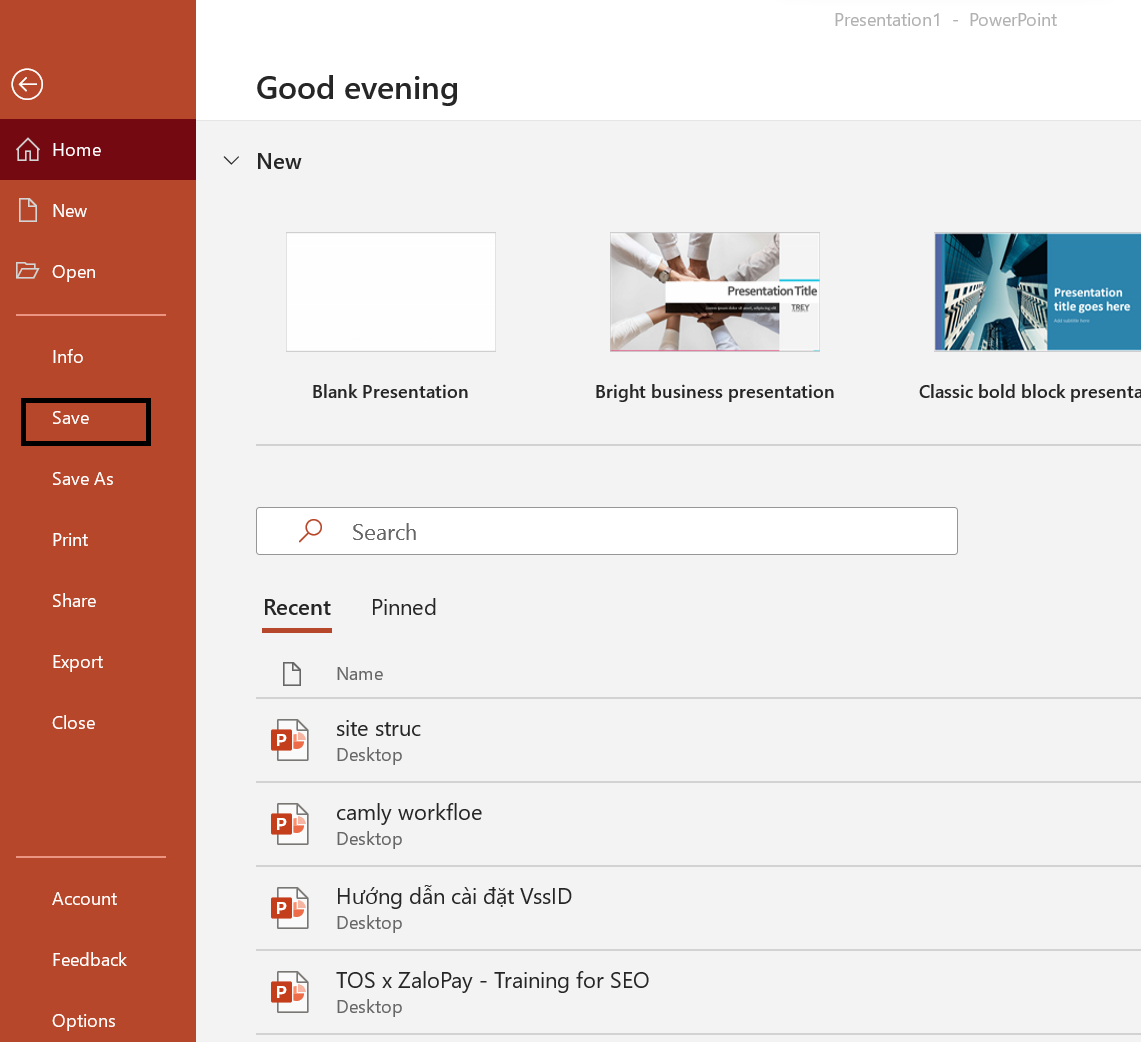
Khi slide đã hoàn tất, bạn cần lưu bằng cách chọn biểu tượng thẻ nhớ ở góc cùng bên trái hoặc vào mục File và tiếp tục chọn Save. Bạn chọn nơi lưu và đặt tên phù hợp cho file này. PowerPoint sẽ được lưu dưới dạng đuôi .pptx hoặc .ppt.
Các nguồn tham khảo, học làm slide thuyết trình đẹp giúp bạn gia tăng kỹ năng
1. Tham gia các khóa học miễn phí trên Camly Academy
Tham gia ngay các khóa học miễn phí tại Camly Academy là cách hiệu quả giúp bạn ngày càng nâng cao kỹ năng làm slide thuyết trình của mình. Khi trở thành học viên tại đây, bạn có cơ hội tiếp cận với phương pháp dạy học hiện đại, học viên được tương tác, trao đổi với giảng viên thông qua hình thức trực tuyến trên livestream.
Bên cạnh đó, Camly Academy kết hợp việc học với gamification giúp người học dễ dàng tiếp thu kiến thức và ghi nhớ nhanh. Với đội ngũ giảng viên có trình độ cao, giàu kinh nghiệm thực tế, bạn sẽ được học những kiến thức chuyên môn cùng nhiều bài học có giá trị.
Hiện nay, các trang mạng xã hội đang ngày càng phát triển, là một nguồn thông tin giúp bạn tiếp thu thêm được nhiều kiến thức bổ ích, trong đó có cách làm slide thuyết trình sao cho đẹp mắt. Bạn có thể tham gia vào các hội nhóm, diễn đàn trên Facebook, hoặc xem các video hướng dẫn trên Youtube, Tiktok để nâng cao kỹ năng của mình.
3. Tham khảo các tài liệu, giáo trình
Một nguồn thông tin tham khảo truyền thống và luôn mang lại nhiều lợi ích nhất định đó là học qua tài liệu, giáo trình. Bạn có thể tìm mua tại các nhà sách, các trang bán hàng trực tuyến,… Bạn cần lựa chọn loại tài liệu, giáo trình tham khảo phù hợp để dễ dàng tiếp thu và thực hành.
Kết luận
Biết cách làm slide thuyết trình là cần thiết đối với học tập và công việc của bạn. Một bài thuyết trình được xem là thành công khi cả sở hữu slide ấn tượng và độc đáo và khả năng thuyết trình của người báo cáo. Hy vọng qua bài viết này bạn có thể biết cách tạo một bản trình chiếu cơ bản. Bên cạnh đó, trau dồi và cải thiện kỹ năng thuyết trình là cực kỳ quan trọng.
Ngoài tích lũy từ kinh nghiệm thực tế, bạn có thể tham gia các khóa học miễn phí tại Camly Academy. Được giảng dạy bởi các chuyên gia hàng đầu cùng các tính năng tiên tiến như học tương tác trực tuyến, học viên sẽ dễ dàng tiếp thu và áp dụng kiến thức vào thực tiễn nhanh chóng, hiệu quả. Ngoài ra, sau khi hoàn thành khóa học, người học còn được cấp chứng chỉ hoàn thành có thể ghi vào hồ sơ cá nhân, tạo ấn tượng tốt với người tuyển dụng và gia tăng cơ hội được nhận việc. Đăng ký tham gia học tập tại nền tảng giáo dục miễn phí toàn cầu – Camly Academy ngay hôm nay để phát triển bản thân và hỗ trợ công việc hiệu quả nhất!
Nguồn: Hướng dẫn chi tiết từ A-Z cách làm slide thuyết trình cho newbie đơn giản và ấn tượng
Hướng dẫn chi tiết từ A-Z cách làm slide thuyết trình cho newbie đơn giản và ấn tượng
Nội dung thuyết trình hay đã chiếm 70% quyết định sự thành công của bạn. Nhưng nếu như muốn 30% còn lại thật hoàn mỹ, hãy làm slide đẹp và ấn tượng để trình chiếu. Trong phạm vi bài viết này, camly Academy sẽ hướng dẫn cách làm slide thuyết trình cho người mới bắt […]
Đã cập nhật 6 tháng 12 năm 2021
Bởi TopOnMedia
Tags: